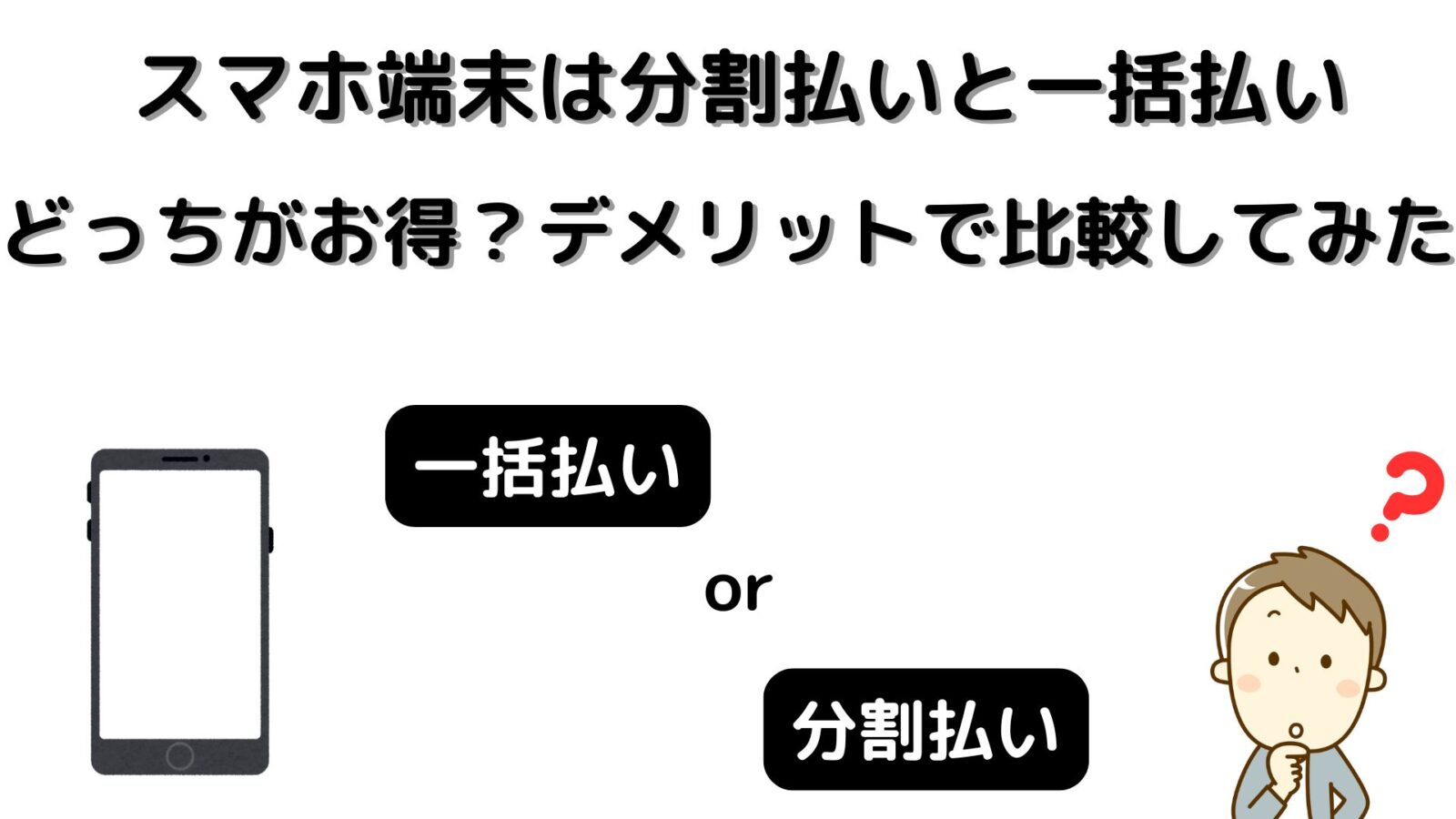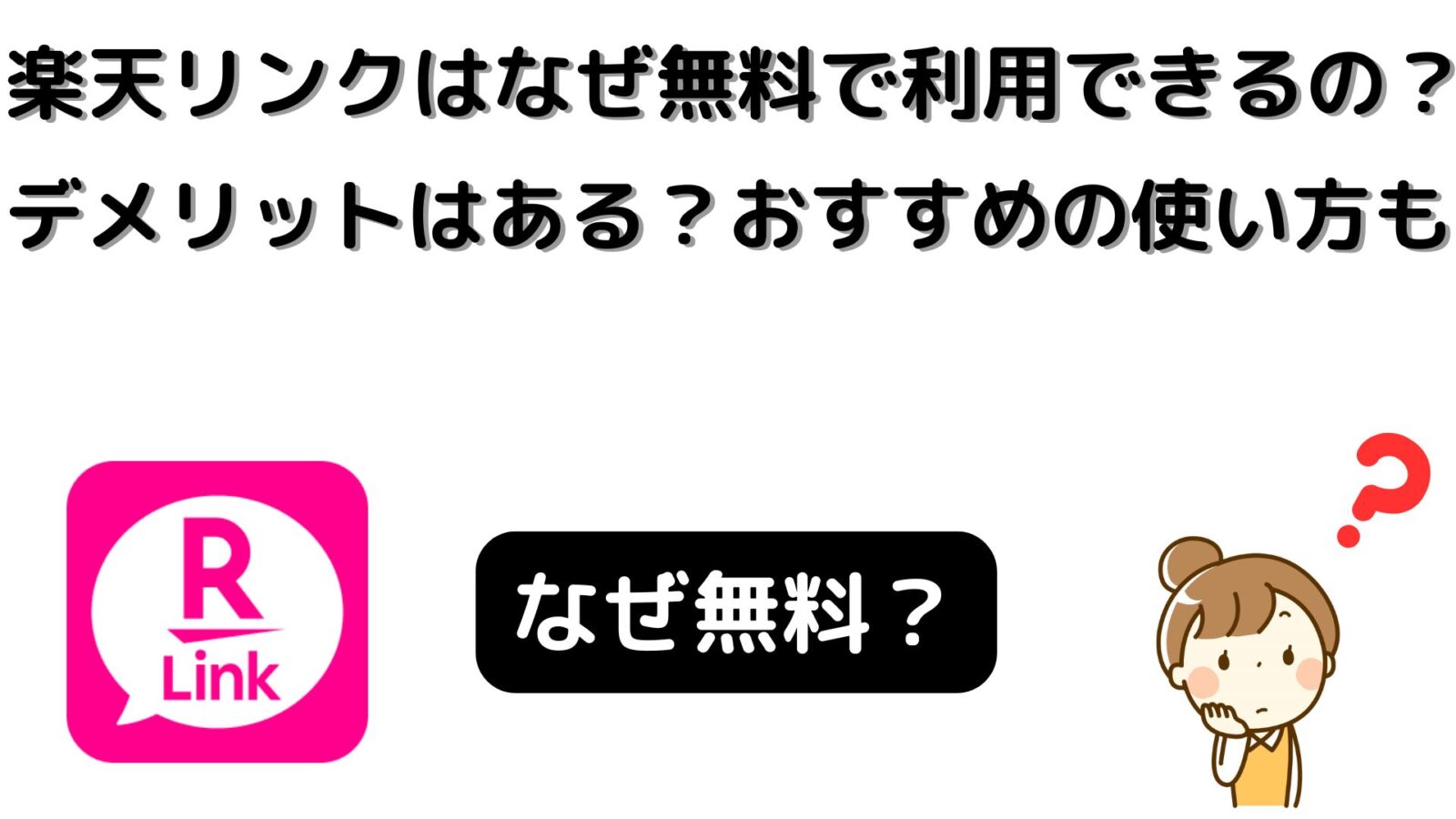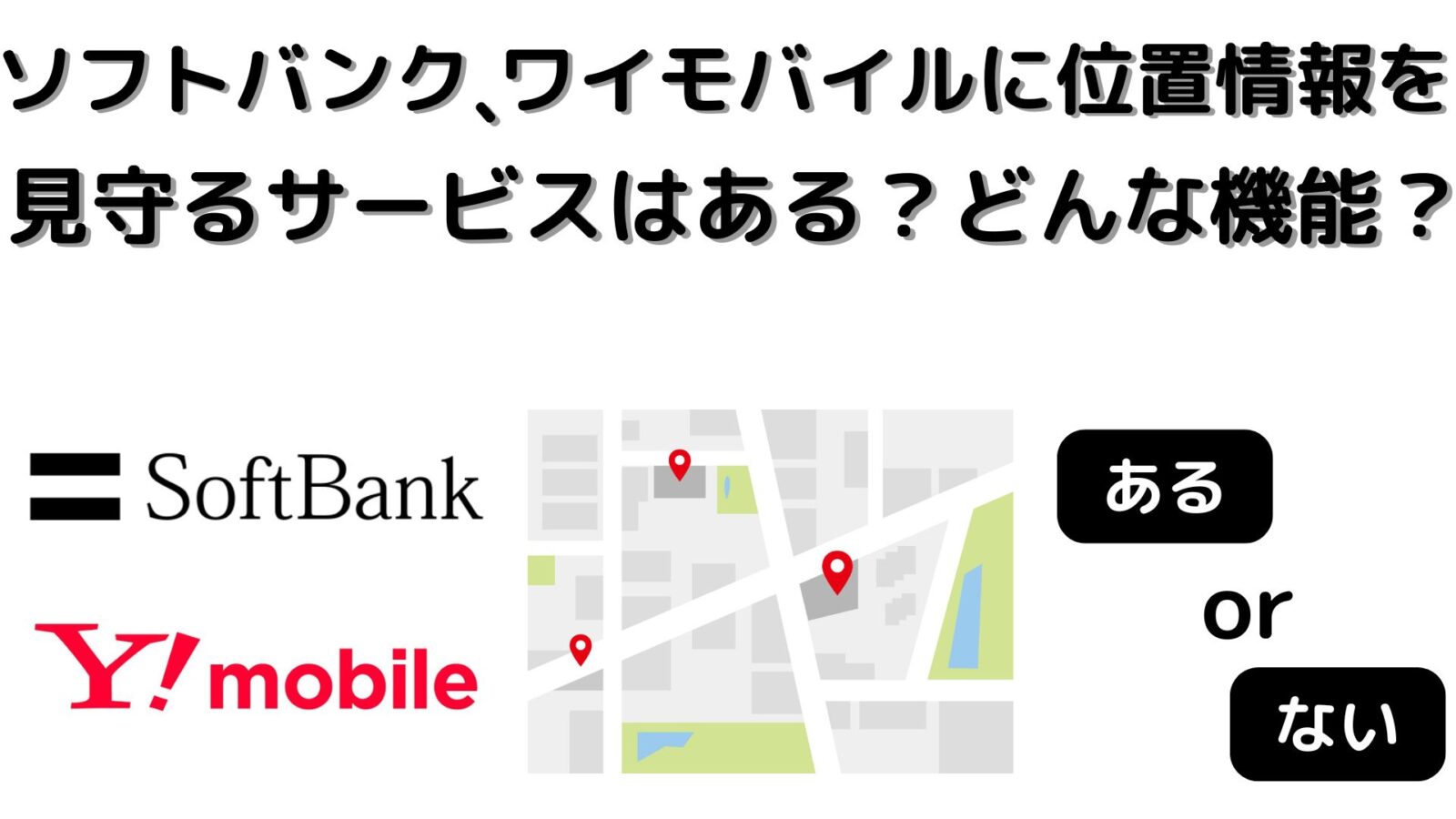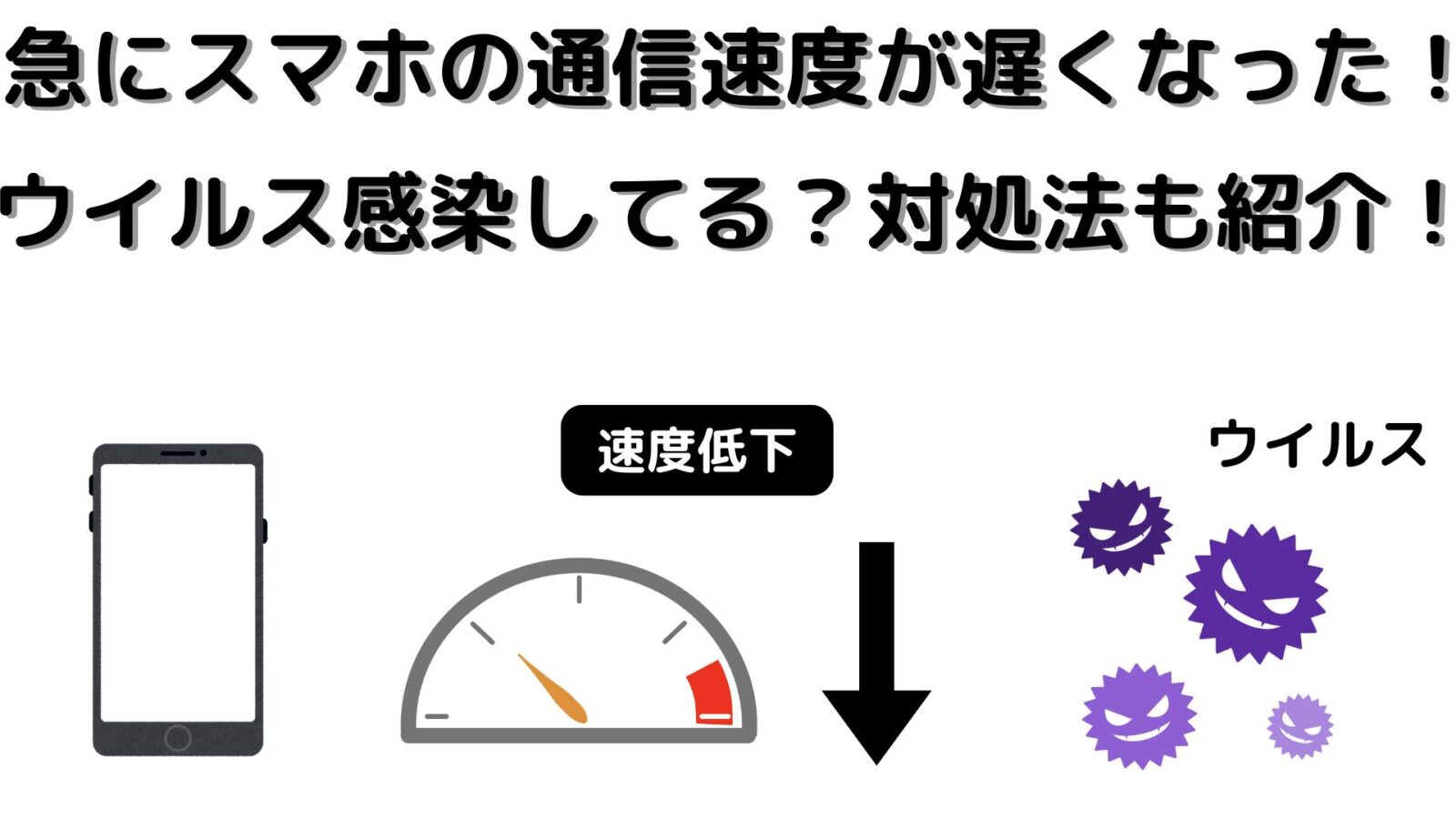スマホをLINEしか使えなくする事のメリット
世代別のメリット
<子供>
- ストーカー被害の防止や個人情報を保護できる
- 不適切なコンテンツへのアクセスを防ぐ
- スマホ依存症や学業の妨げの防止
- 課金防止
<高齢者>
- アプリアイコンのタッチミスを防ぎ、操作性が上がる
- 個人情報の漏洩を防ぐ
- ワンクリック詐欺や悪徳商法などの詐欺被害を防止
- 意図しない高額請求を防げる
<大人>
- デジタルデトックスを行う事ができる
- スキルアップなどの自己研鑽に集中できる
- 無駄遣いを防ぐ事ができる
- バッテリーの消耗を減らす事ができる
全世代共通のメリット
個人情報の流出防止
SNSで大多数に向けて写真などをUPすると住所や今現在の居場所が赤の他人に特定されてしまうというリスクを伴います。
また、最近では瞬時には判別できないような巧妙に作られた偽物サイトなどが出回っているというニュースを見る機会も増えてきました。
ショッピングサイトやSNSで個人情報を入力してしまい、本人が自覚しないうちにご自身の個人情報が流出していたというケースも出てきます。
そのため、使える機能を限定する事は非常に有効な対策となります。
詐欺被害の防止
皆さんは心当たりの無い不審なメールが届いた経験はございませんでしょうか?
また、サイトを閲覧していて身に覚えのない高額請求画面や高額当選画面に移行した経験はござませんでしょうか?
このようにスマホでネットサーフィンやメールを開封する事は、多少なりとも詐欺に遭うリスクが伴います。
スマホ利用者を騙す手段は年々、巧妙化しており、どんなに気を付けていても少し油断していると見破れずにお金を振り込んでしまったり、表示された電話番号に電話を掛けてしまったりといった事が起こり得ます。
そのためには、スマホ利用は極力、必要最低限の事に留めるのが重要になってきます。
無駄遣いの防止
スマホには課金を誘発するようなアプリがいくつも存在します。
そのようなアプリをいくつも入れていると気付かないうちに課金額が膨大になっていたという状況に陥りかねません。
そのためには、アプリを極力インストールしない事が重要であり、必要最低限のアプリのみを入れるのがオススメです。
また、ネットショッピングなども同様で購買意欲を高めるようなサイト設計になっている事が多いです。
そのため、最初は購入するつもりが無くても、見ていたらついカートが一杯になっていたという事も起こり得ます。
そういった無駄な散財を防ぐ意味でも、webをなるべく使わないようにする事は効果的です。
デジタルデトックスで自己研鑽やスキルアップに集中できる
デジタルデトックスとは、スマートフォンやパソコンなどのデジタル機器から意識的に距離を置き、心身の疲労やストレスを軽減する取り組みです。
現代社会ではデジタル機器の過度な利用によって、身体的・精神的な「デジタル疲れ」が問題視されており、それを解消するための手段として注目されています。
デジタルデトックスを行う事のメリットには「デジタル機器の過度な利用で生じるストレスを軽減できる」「集中力の低下や睡眠障害などを改善できる」「デジタル機器からの刺激が減る事で集中力が向上する」「夜間のスマホ利用を控える事で睡眠の質が向上する」などといった多くの恩恵を受ける事ができます。
また、スマホの利用時間を減らす事はその分を他の作業をする時間に充てる事ができ、時間を有効活用する事に繋がります。
学問や仕事の分野で、より深い理解やスキルを身に付けるために自ら進んで学習したり、訓練を重ねたりする取り組みに集中する事ができるでしょう。
自己の成長に時間を割く事で視野が広がったり、今後の人生の選択肢が増えたり、進学や就職、転職の際のアピールポイントになるなど、様々なメリットが期待できます。
iPhoneやAndroidをLINEだけしか使えなくする方法
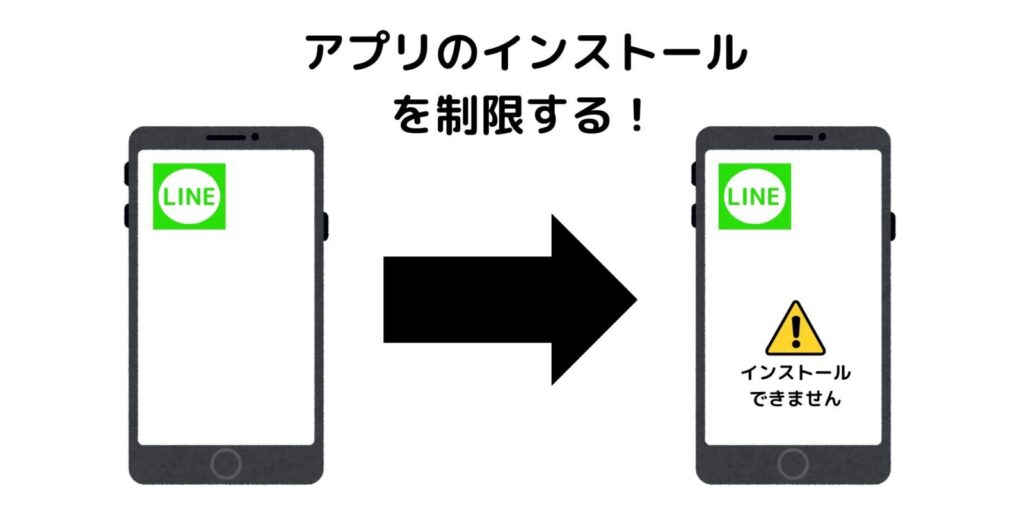
スマホをLINEだけしか使えなくするにはLINEを端末にインストールした後に、
以下の手順にてアプリの使用制限やインストール制限を行う必要があります。
iPhoneの場合
方法➀:スクリーンタイムで制限する
iPhoneのアプリ利用とインストールを制限する方法は「スクリーンタイム」という機能を使う事で可能です。
スクリーンタイムで特定のアプリの使用を制限したり、アプリのインストールを許可しないように設定できます。
設定方法について
<アプリの使用時間を制限する場合>
- 「設定」アプリを開き、「スクリーンタイム」をタップします。
- 「スクリーンタイムを有効にする」をタップして、スクリーンタイムを有効化します。
- 「App 使用時間の制限」から使用を制限したいアプリにチェックを入れれば完了です。
<アプリのインストールを制限する場合>
- 「設定」アプリを開き、スクリーンタイムを選択します。
- 「コンテンツとプライバシーの制限」をタップし、パスコードを入力します。
- 「iTunes StoreとApp Storeでの購入」をタップし、「インストール」「App内課金」を許可しないに変更すれば完了です。
方法②:ファミリー共有で制限する
iPhoneのファミリー共有を利用して、アプリの利用時間やインストールをご家族の方が制限するという方法がございます。
お子様やご高齢の方のスマホを制限する時に有効な方法になります。
具体的には「App Storeでの購入制限」「指定したアプリの利用制限」「アプリ内課金の制限」などが可能です。
事前にご家族のApple IDとファミリー共有設定を済ませておく事が必要です。
ファミリー共有の設定方法については以下の記事にて詳しく解説しております。
ファミリー共有設定がまだ済んでいないという方はご覧ください。
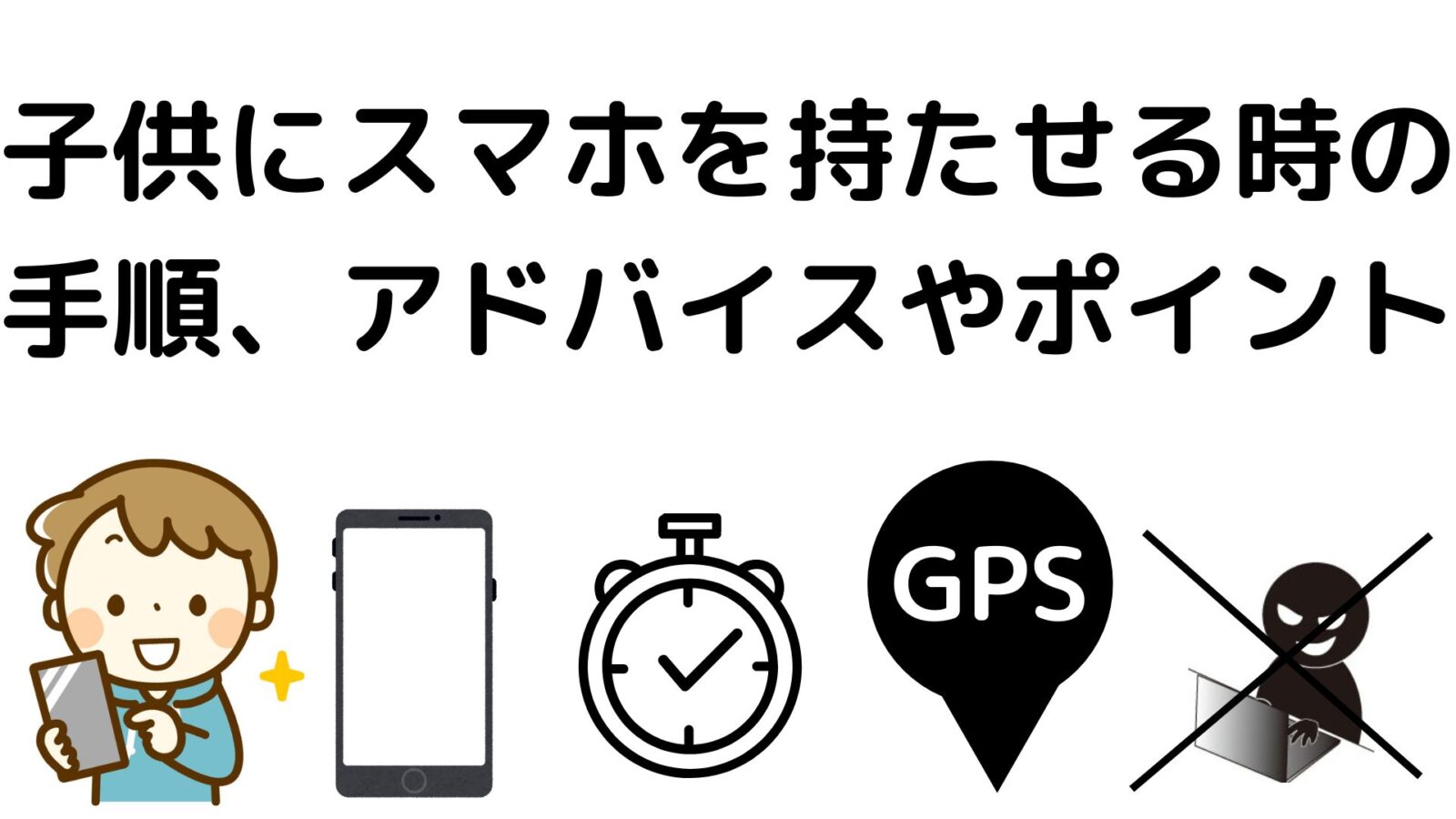
設定方法
<アプリの購入制限や利用制限>
- ファミリー共有に加入済みの制限をしたい端末にて「設定」アプリを開きます。
- 「スクリーンタイム」をタップし、「コンテンツとプライバシーの制限」を開き、オンにします。
- 「購入に対して承認を必要とする」をオンにしたら購入制限は完了です。
- 「許可されたApp」「コンテンツ制限」で制限したいアプリを設定したら、利用制限は完了です。
<アプリの利用時間の制限>
- ファミリー共有に加入済みの制限をしたい端末にて「設定」アプリを開きます。
- 「スクリーンタイム」をタップし、「App使用時間の制限」を開きます。
- 「制限の追加」をタップし、アプリカテゴリーや個々のアプリに対して制限時間を設定したら完了です。
Androidの場合
Android端末のアプリのインストール制限や利用制限はGoogle Playストアの設定やファミリーリンクアプリなどを用いてご家族の方が利用を制限する方法がございます。
具体的には、インストールできるアプリの制限、アプリの利用時間制限、特定のアプリのブロックなどが可能です。
<Google Playストアでの設定方法>
- Google Playストアアプリを開き、「設定」をタップします。
- 「保護者による使用制限」をオンにします。
- 暗証番号を決めて入力し、「OK」をタップ。
(※暗証番号は教えないようにして下さい。) - レーティングなどの設定をする事で、ダウンロードできるコンテンツを制限できます。
<ファミリーリンクアプリでの設定方法>
事前にご家族のGoogleアカウントとファミリーリンク設定を済ませておく事が必要です。
ファミリーリンクの設定方法については以下の記事にて詳しく解説しております。
ファミリーリンク設定がまだ済んでいないという方はご覧ください。
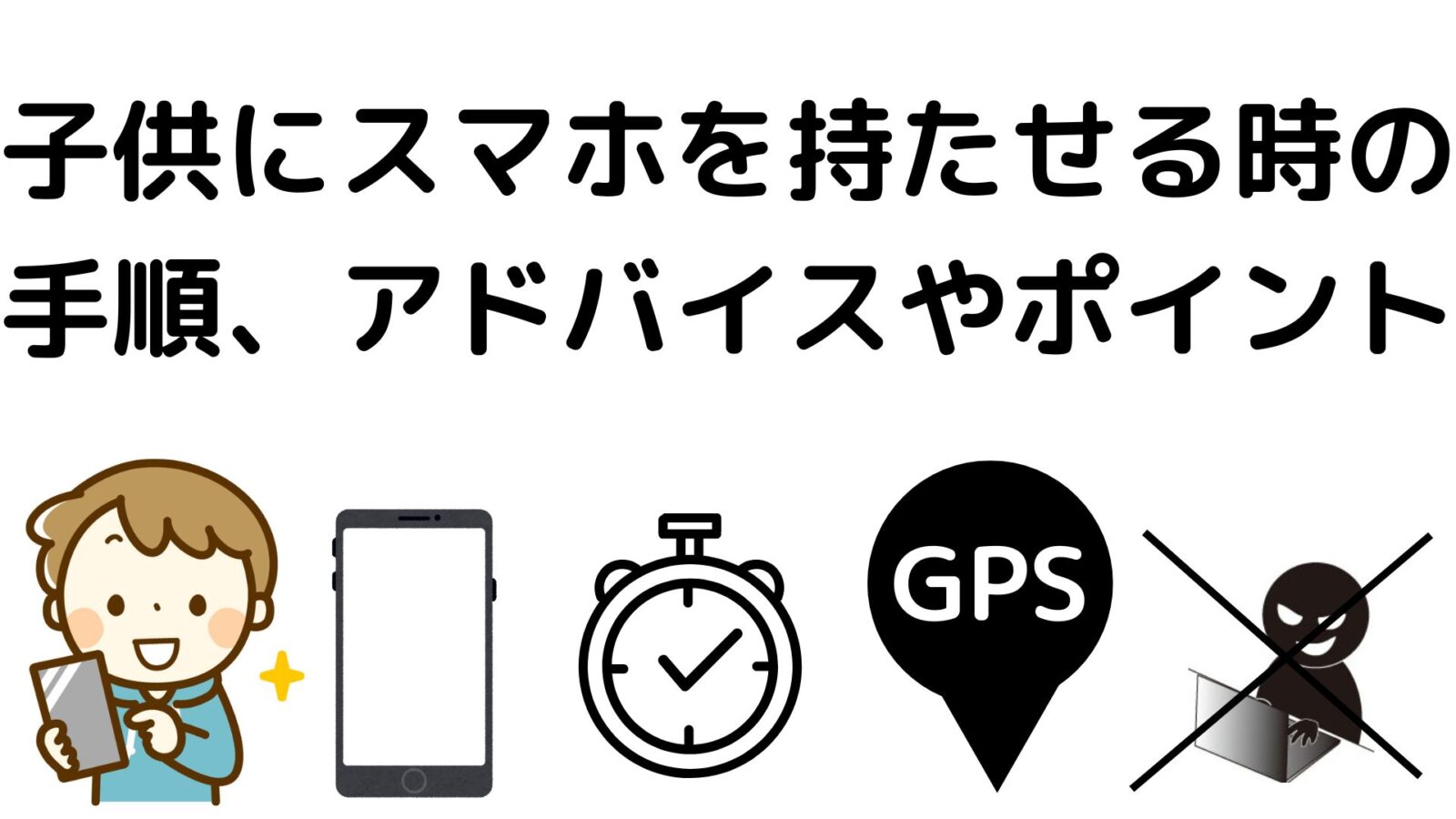
- ご家族の端末からファミリーリンクアプリをインストールし、起動します。
- 制限をしたい人のアカウント名を選択します。
- 「コンテンツの制限」→「Google Play」→「承認を必要とするコンテンツ」を選択します。
- 必要な範囲を設定したら完了です。
スマホでLINEだけ使いたい場合の端末やプランの選び方
端末は使い慣れたブランドを選ぼう!
たとえば、高齢の方やお子様にスマホをLINE用途だけで使わせたい場合は、お子様であれば親御さん、高齢の方であれば息子や娘さんなど、ご家族の方が代わりに設定をしてあげる場合がほとんどかと思います。
そのため、設定する方が操作に慣れているブランドの端末を購入してあげると、短時間で設定作業を終わらす事ができるので非常に簡単です。
私の場合は常日頃から、iPhoneを利用しているので同じiPhoneシリーズの中から予算内のものを選んで購入しました。
iPhoneの設定には慣れているので、端末の到着から設定、本人に渡すまで1日で作業を終わらせる事ができました!
Androidを利用している方も同じブランドの端末から予算の範囲内のもので選ぶと、到着後の設定がとても楽かと思います。
そのため、端末を購入する際は利用者ではなく、設定する方がその端末に慣れているかどうかで決めるのがオススメです!
▼ネットから購入する方はコチラ!
スマホをLINEだけで使う場合のオススメのプラン
LINEのデータ消費量
| LINEトーク | 1回あたり約3KB |
| スタンプ | 1回あたり6~10KB |
| 写真の送付 | 100~500KB |
| 動画送信 | 3~5MB |
| 通話 | 1分あたり約300KB |
| ビデオ通話 | 1分あたり約5MB |
LINEのデータ消費量は以上の図のようになっています。
たとえば、一番多く消費するのがビデオ通話の1分あたり約5MBとなります。
▼一ヵ月にかかるデータ量
- 1日1時間ビデオ通話をした場合
1時間に消費するデータ量は5MB×60=300MB
1ヵ月に消費するデータ量は300MB×30日=9GB(9000MB)
- 1日1時間LINE通話をする場合
1時間に消費するデータ量は300KB×60=18MB(18,000KB)
1ヵ月に消費するデータ量は18MB×30日=0.54GB(540MB)
- 1日30往復LINEトークをする場合
1往復に消費するデータ量は3×2=6KB
1日に消費するデータ量は6KB×30=0.18MB(180KB)
1ヵ月に消費するデータ量は0.18MB×30日=5.4MB
一ヵ月に使用するデータ量は以上のようになります。
ビデオ通話を毎日欠かさず行う方であっても、月10GBのプランで足りる事が分かるかと思います。
また、トーク中心の方であれば月5GBのプランで足りるという方もいらっしゃるかと思います。
普段、どのくらいLINEでやり取りするかを頭の中でイメージしながらプランを絞っていくと、簡単にプランを決める事が可能です。
小~中容量のプラン一覧
※( )内はデータ通信のみ
| キャリア名(プラン名) | データ容量 | 月額料金 |
|---|---|---|
| 楽天モバイル (最強プラン) | 3GBまで | 1,078円 |
| 3~20GB | 2,178円 | |
| mineo (マイピタ) | 1GB | 1,298円 (880円) |
| 5GB | 1,518円 (1,265円) | |
| 10GB | 1,958円 (1,705円) | |
| LINEMO (ベストプラン) | 3GBまで | 990円 |
| 10GB | 2,090円 | |
| Y!mobile (シンプル2 S) | 4GB | 2,365円 |
▼公式サイトはこちらから!
「子供や高齢者のスマホでLINEだけできればいい方向けの設定や手順」のまとめ
子供のスマホをLINEだけできるようにするメリットとして
- SNS利用によるストーカー被害の防止、個人情報の保護
- 不適切なコンテンツの利用を防ぐ
- スマホ依存や学業の妨げの防止
- 課金の防止
などがございます。
大人のスマホをLINEだけできるようにするメリットとして
- デジタルデトックスができる
- スキルアップなど自己研鑽に集中できる
- 無駄遣いを防ぐ
- バッテリーの消耗が減る
などがございます。
高齢者のスマホをLINEだけできるようにするメリットとして
- タッチミスを防ぎ、操作性が上がる
- 個人情報の漏洩を防止
- 詐欺被害を防止
- 意図しない高額請求を防ぐ
などがございます。
iPhoneやAndroidをLINEだけできるようにする方法は、
iPhoneの場合は
- スクリーンタイムで制限する
- ファミリー共有で制限する
の2つの方法がございます。
Androidの場合は
- Google Playストアで制限する
- ファミリーリンクアプリで制限する
の2つの方法がございます。
スマホでLINEだけ使いたい場合の端末の選び方として
使い慣れているブランド(メーカー)を選ぶのがオススメです。
スマホをLINEだけで使う場合のプランとして
小容量プランであっても必要十分である事が分かりました。
おすすめのキャリアとして
- 楽天モバイルの3GBまで1,078円
- mineoの5GB1,518円
- LINEMOの3GBまで990円
- Y!mobileの4GB2,365円
の4つがございます。
この機会に皆さんも、
スマホをLINEだけ使えるようにしてみてはいかがでしょうか?